PHPプログラムWebサイトのWebサイト全体で301ジャンプを実現する方法
PHPプログラムを使用してWebサイト全体に301リダイレクトを実装する方法
まずジャンプ コードを見てみましょう
$dest_host=”www.99downs.com” //ジャンプする URL を格納する変数 $dest_host を宣言します
$url = $_SERVER ['REQUEST_URI ']; //現在の Web サイトのホスト アドレスと Web サイト URL を格納する変数 $url を宣言します
$http = (isset($_SERVER['HTTPS'])&&$_SERVER['HTTPS'] !='off' )?'https://':'http://'; //変数 $http ストレージ プロトコルを宣言
//$port = $_SERVER['SERVER_PORT']=='80'? ":':' $_SERVER['SERVER_PORT']; //Web サイトのポート
$url = $http.$dest_host.$url; //アドレス
スイッチをマージ ($_SERVER['HTTP_HOST']){
case “ www.007kj.cn": // 取得したホストが www.007kj.cn の場合
header('HTTP/1.1 301 Moved Permanently'); // Load 301
header("location :".$ url);
break;
case “007kj.cn”: // または 007kj.cn
header('HTTP/1.1 301 Moved Permanently'); // 301 をロード
header( "location:".$url);
break;
}
?>
コードでは、当面、Web サイトのポートは使用されません。 80 が一般的に使用されるため、最初は省略されます。一部の Web サイトに異なるポートを持つページがある場合は、それを使用する前にコードのポート部分をデバッグする必要があります。
他のサイト全体の 301 ジャンプの場合。 PHP Web サイトの場合は、301.php などの新しい PHP ページを作成し、上記のジャンプ コードをコピーして、Web サイトの PHP ファイルにトップと同様の共通ページがある場合は、それをグローバルに呼び出す必要があります。 301 を追加することもできます。ジャンプ ステートメントはここに記述されています。
要約すると、全体的な原則は次のとおりです。ジャンプする必要があるドメイン名を指定されたドメイン名に置き換え、後続のパスとパラメータを再構築します。ページの元のパスの正確性を確認してください
ウェブマスター センターの同期の最初のリリース: http://www.software8.co/wzjs/PHPshili/1162.html

ホットAIツール

Undresser.AI Undress
リアルなヌード写真を作成する AI 搭載アプリ

AI Clothes Remover
写真から衣服を削除するオンライン AI ツール。

Undress AI Tool
脱衣画像を無料で

Clothoff.io
AI衣類リムーバー

AI Hentai Generator
AIヘンタイを無料で生成します。

人気の記事

ホットツール

メモ帳++7.3.1
使いやすく無料のコードエディター

SublimeText3 中国語版
中国語版、とても使いやすい

ゼンドスタジオ 13.0.1
強力な PHP 統合開発環境

ドリームウィーバー CS6
ビジュアル Web 開発ツール

SublimeText3 Mac版
神レベルのコード編集ソフト(SublimeText3)

ホットトピック
 7476
7476
 15
15
 1377
1377
 52
52
 77
77
 11
11
 19
19
 31
31
 Windows 11 シャットダウン プロンプト タスク ホスト ウィンドウ タスク ホストがシャットダウン タスク ソリューションを実行しています
Feb 12, 2024 pm 12:40 PM
Windows 11 シャットダウン プロンプト タスク ホスト ウィンドウ タスク ホストがシャットダウン タスク ソリューションを実行しています
Feb 12, 2024 pm 12:40 PM
最近、多くの Win11 ユーザーが、シャットダウン時に、taskhostwindow タスク ホストがシャットダウン タスクを実行しているというメッセージが表示されると報告しています。ユーザーは、ローカル レジストリ エディターの下のデスクトップ フォルダーに入り、右側のウィンドウで AutoEndTasks を選択して設定できます。このサイトは、シャットダウン時にこの問題の解決策をユーザーに丁寧に紹介します。 Windows 11 のシャットダウンでは、taskhostwindow タスク ホストがシャットダウン タスクを実行していることを示すメッセージが表示されます。 解決策 1. 次の図に示すように、win キー + r キーの組み合わせを使用し、「regedit」と入力して Enter キーを押します。 2. [HKEY]を検索します
 Windows 11で明るさを調整する10の方法
Dec 18, 2023 pm 02:21 PM
Windows 11で明るさを調整する10の方法
Dec 18, 2023 pm 02:21 PM
画面の明るさは、最新のコンピューティング デバイスを使用する上で不可欠な部分であり、特に長時間画面を見る場合には重要です。目の疲れを軽減し、可読性を向上させ、コンテンツを簡単かつ効率的に表示するのに役立ちます。ただし、設定によっては、特に新しい UI が変更された Windows 11 では、明るさの管理が難しい場合があります。明るさの調整に問題がある場合は、Windows 11 で明るさを管理するすべての方法を次に示します。 Windows 11で明るさを変更する方法【10の方法を解説】 シングルモニターユーザーは、次の方法でWindows 11の明るさを調整できます。これには、ラップトップだけでなく、単一のモニターを使用するデスクトップ システムも含まれます。はじめましょう。方法 1: アクション センターを使用する アクション センターにアクセスできる
 http ステータス コード 520 は何を意味しますか?
Oct 13, 2023 pm 03:11 PM
http ステータス コード 520 は何を意味しますか?
Oct 13, 2023 pm 03:11 PM
HTTP ステータス コード 520 は、サーバーがリクエストの処理中に不明なエラーに遭遇し、より具体的な情報を提供できないことを意味します。サーバーがリクエストを処理しているときに不明なエラーが発生したことを示すために使用されます。サーバー構成の問題、ネットワークの問題、またはその他の不明な理由が原因である可能性があります。これは通常、サーバー構成の問題、ネットワークの問題、サーバーの過負荷、またはコーディング エラーが原因で発生します。ステータス コード 520 エラーが発生した場合は、Web サイト管理者またはテクニカル サポート チームに連絡して詳細情報と支援を得ることが最善です。
 iPhoneのSafariでプライベートブラウジング認証をオフにする方法は?
Nov 29, 2023 pm 11:21 PM
iPhoneのSafariでプライベートブラウジング認証をオフにする方法は?
Nov 29, 2023 pm 11:21 PM
iOS 17 では、Apple はモバイル オペレーティング システムにいくつかの新しいプライバシーおよびセキュリティ機能を導入しました。その 1 つは、Safari のプライベート ブラウジング タブに対して 2 段階認証を要求する機能です。その仕組みとオフにする方法は次のとおりです。 iOS 17 または iPadOS 17 を実行している iPhone または iPad では、Safari でプライベート ブラウズ タブを開いていて、再度アクセスするためにセッションまたはアプリを終了する場合、Apple のブラウザでは Face ID/Touch ID 認証またはパスコードが必要になります。言い換えれば、ロックが解除されている iPhone または iPad を誰かが手に入れても、パスコードを知らなければプライバシーを閲覧することはできません。
 Win10/11 デジタル アクティベーション スクリプト MAS バージョン 2.2 がデジタル アクティベーションを再サポート
Oct 16, 2023 am 08:13 AM
Win10/11 デジタル アクティベーション スクリプト MAS バージョン 2.2 がデジタル アクティベーションを再サポート
Oct 16, 2023 am 08:13 AM
有名なアクティベーション スクリプト MAS2.2 バージョンでは、デジタル アクティベーションが再びサポートされています。このメソッドは @asdcorp とそのチームが考案したもので、MAS 作成者はそれを HWID2 と呼んでいます。 https://github.com/massgravel/Microsoft-Activation-Scripts から Gatherosstate.exe (オリジナルではなく、変更されたもの) をダウンロードし、パラメータを指定して実行し、AuthenticTicket.xml を生成します。まず元のメソッド: Gatherosstate.exePfn=xxxxxxx;DownlevelOriginalState=1 を確認し、次に最新のメソッド: Gatheros と比較します。
 e からの NameResolutionError(self.host, self, e) の理由とその解決方法
Mar 01, 2024 pm 01:20 PM
e からの NameResolutionError(self.host, self, e) の理由とその解決方法
Mar 01, 2024 pm 01:20 PM
エラーの理由は、urllib3 ライブラリの例外タイプである NameResolutionError(self.host,self,e)frome です。このエラーの理由は、DNS 解決が失敗したこと、つまり、ホスト名または IP アドレスが試みられたことです。解決できるものが見つかりません。これは、入力された URL アドレスが間違っているか、DNS サーバーが一時的に利用できないことが原因である可能性があります。このエラーを解決する方法 このエラーを解決するにはいくつかの方法があります。 入力された URL アドレスが正しいかどうかを確認し、アクセス可能であることを確認します。 DNS サーバーが利用可能であることを確認します。コマンド ラインで「ping」コマンドを使用してみてください。 DNS サーバーが利用可能かどうかをテストします。プロキシの背後にある場合は、ホスト名の代わりに IP アドレスを使用して Web サイトにアクセスしてみてください。
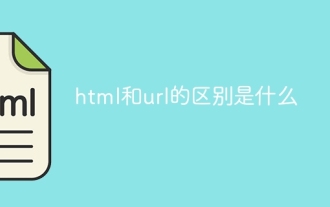 htmlとurlの違いは何ですか
Mar 06, 2024 pm 03:06 PM
htmlとurlの違いは何ですか
Mar 06, 2024 pm 03:06 PM
相違点: 1. 定義が異なります。URL はユニフォーム リソース ロケーターであり、HTML はハイパーテキスト マークアップ言語です。 2. HTML には多数の URL を含めることができますが、URL 内に存在できる HTML ページは 1 つだけです。 3. HTML は is を指します。 Web ページ、url は Web サイトのアドレスを指します。
 Windows サーバーのバックアップをインストール、アンインストール、リセットする方法
Mar 06, 2024 am 10:37 AM
Windows サーバーのバックアップをインストール、アンインストール、リセットする方法
Mar 06, 2024 am 10:37 AM
WindowsServerBackup は、WindowsServer オペレーティング システムに付属する機能で、ユーザーが重要なデータとシステム構成を保護し、中小企業、エンタープライズ レベルの企業に完全なバックアップおよび回復ソリューションを提供できるように設計されています。この機能を使用できるのは、Server2022 以降を実行しているユーザーのみです。この記事では、WindowsServerBackup のインストール、アンインストール、またはリセットの方法を説明します。 Windows Server バックアップをリセットする方法 サーバー バックアップで問題が発生したり、バックアップに時間がかかりすぎたり、保存されているファイルにアクセスできない場合は、Windows Server バックアップ設定をリセットすることを検討してください。 Windowsをリセットするには




